 Computer-Tutorials
Computer-Tutorials
 Systeminstallation
Systeminstallation
 So deaktivieren Sie vom Administrator deaktivierte Task-Manager-Funktionen
So deaktivieren Sie vom Administrator deaktivierte Task-Manager-Funktionen
So deaktivieren Sie vom Administrator deaktivierte Task-Manager-Funktionen
Einige Freunde stellen fest, dass der Windows-Task-Manager beim Öffnen deaktiviert wurde. Wenn Sie auf diese Situation stoßen und nicht wissen, wie Sie sie lösen können, geraten Sie nicht in Panik. Der folgende Editor zeigt Ihnen, wie der Task-Manager funktioniert wurde vom Administrator deaktiviert. Drücken Sie zum Wiederherstellen zunächst „win+r“, um den lokalen Richtlinieneditor zu öffnen, und geben Sie „gpedit.msc“ ein. Erweitern Sie ihn dann in der Reihenfolge: Benutzerkonfiguration – Administrative Vorlagen – System – Strg+Alt +Entf. Doppelklicken Sie auf „Task-Manager entfernen“ und klicken Sie abschließend links auf „Nicht konfiguriert“.
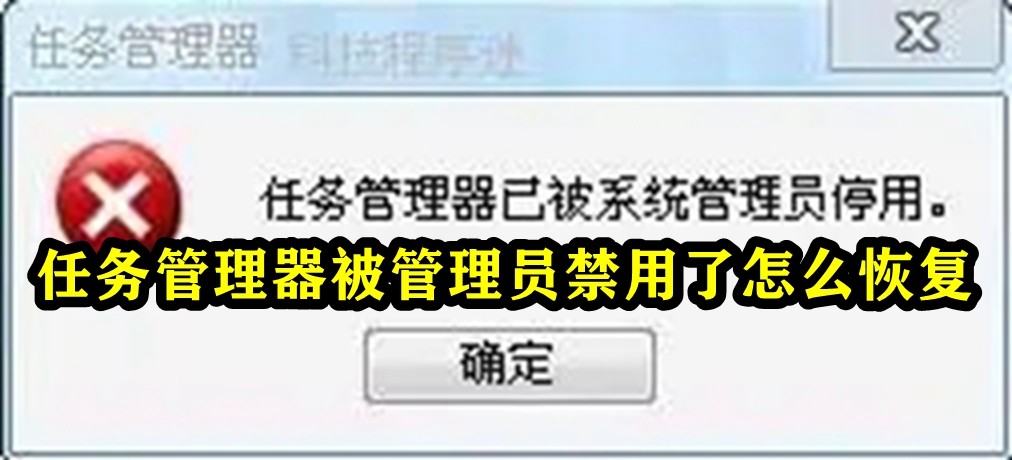
So stellen Sie den Task-Manager wieder her, wenn er vom Administrator deaktiviert wurde
1 Drücken Sie zunächst die Tastenkombination „win+r“, um den Lauf zu öffnen, und geben Sie „gpedit.msc“ ein.
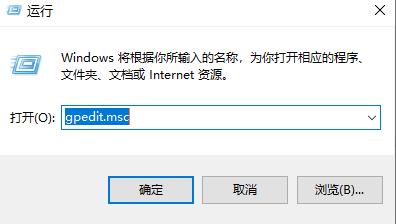
2. Erweitern Sie dann der Reihe nach:
Benutzerkonfiguration – Administrative Vorlagen – System – Strg+Alt+Entf.
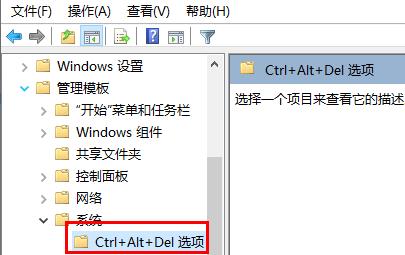
3. Doppelklicken Sie dann auf „Task-Manager löschen“.
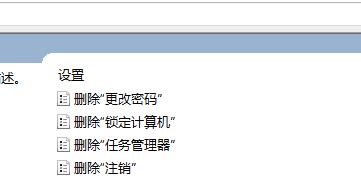
4. Klicken Sie abschließend links auf „Nicht konfiguriert“.
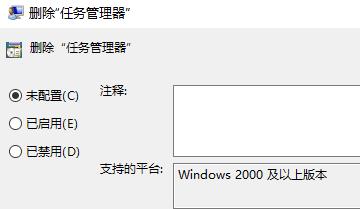
Das obige ist der detaillierte Inhalt vonSo deaktivieren Sie vom Administrator deaktivierte Task-Manager-Funktionen. Für weitere Informationen folgen Sie bitte anderen verwandten Artikeln auf der PHP chinesischen Website!

Heiße KI -Werkzeuge

Undresser.AI Undress
KI-gestützte App zum Erstellen realistischer Aktfotos

AI Clothes Remover
Online-KI-Tool zum Entfernen von Kleidung aus Fotos.

Undress AI Tool
Ausziehbilder kostenlos

Clothoff.io
KI-Kleiderentferner

AI Hentai Generator
Erstellen Sie kostenlos Ai Hentai.

Heißer Artikel

Heiße Werkzeuge

Notepad++7.3.1
Einfach zu bedienender und kostenloser Code-Editor

SublimeText3 chinesische Version
Chinesische Version, sehr einfach zu bedienen

Senden Sie Studio 13.0.1
Leistungsstarke integrierte PHP-Entwicklungsumgebung

Dreamweaver CS6
Visuelle Webentwicklungstools

SublimeText3 Mac-Version
Codebearbeitungssoftware auf Gottesniveau (SublimeText3)

Heiße Themen
 1377
1377
 52
52

